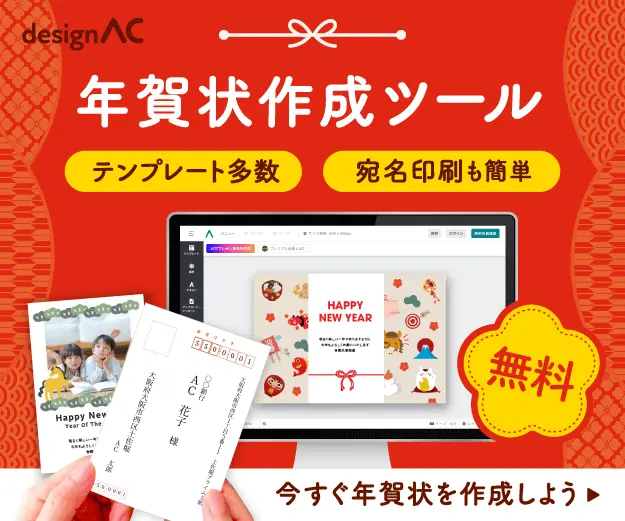2018年1月5日 2025.8.8
今回はAdobe Illustratorを使用した、簡単な「キャラクター」の作り方についてご紹介します!イラストを描いている方なら、自分だけのオリジナルキャラクターを作りたい!と思ったり、人から作って欲しいと頼まれることもあるのではないでしょうか?!そんな時に役立つ、便利な機能やキャラクター作りのポイントについてご説明します。
方向性を決める
まずはどんなキャラクターにするか考えましょう。作成を依頼された場合は、希望のモチーフや雰囲気、どんな場面で使うのか、どんな性格か、依頼先が企業なら企業イメージや、商品から膨らませるなど、ざっくりでいいのでキャラクターの方向性を考えます。
参考に、当社のキャラクター「Mr.B」の場合はどうやって方向性を決めたのかをご紹介します!
「ACワークス株式会社=イラストACや写真ACを運営する会社である」
→ 絵を描いたり写真を撮ったりするのが好きな性格 → 絵筆やカメラをよく持っていそう
「プレミアム会員サービスをイラストで分かりやすく解説できるキャラクター」
→ 誰にでも親しみやすい動物キャラが良いかも → 「クマ」をモチーフに選びました
「元気で明るい性格だけど、やや憎たらしい一面も・・」
→ 顔の表情やポーズを人間っぽくする
ラフを描く
方向性が決まったら、ラフを描いて、大まかなイメージを決めましょう。「Mr.B」の場合は親しみやすいキャラクターにするために全体の形は丸く、以下のようなイメージのラフを描きました。

子供と大人の描きわけ方
顔の輪郭や目の大きさ、それぞれのパーツの位置で年齢を描きわけることができます。参考にしてみてくださいね。
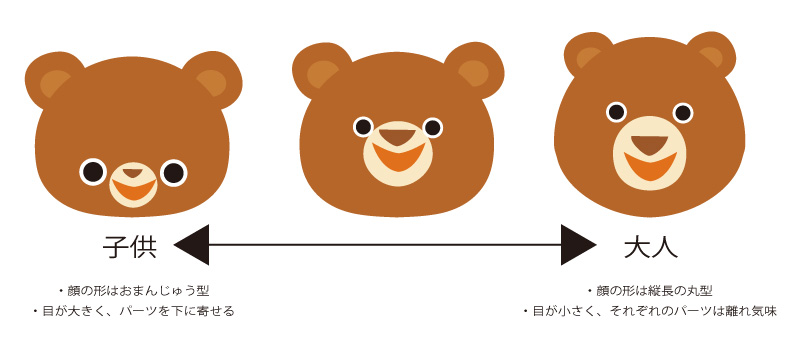
表情のつけ方
例えば「ミッフィー」ちゃんのような無表情のキャラクターを作りたい場合は、目や口などのパーツは「図形的な形の組み合わせ」が良いです。逆に、「Mr.B」のように表情があるキャラクターにしたい場合は、より人間の顔の感じに近づけると、生き生きした顔になります。

きれいな形を作るには
オーソドックスな人気のキャラクター(例えばキティちゃん、アンパンマン、リラックマなど)を想像してみると、多くは「丸い形」をベースに作られていると思います。Mr.Bも基本的には顔、体、手足などに「楕円形ツール」を使い、丸い形を組み合わせることで作成しています。
もちろん上のキャラクターにはあてはまらないような変わった形のキャラクターもたくさんいますが、今回は「丸」をベースにした基本的な作り方を紹介します。
ラフを作成したらできるだけ「ペンツール」でなぞるのではなく、「図形ツール」を多用し、「ダイレクト選択ツール」で形を調整しながら作ることがきれいな形を作るコツです。
【Mr.Bの顔の作り方】
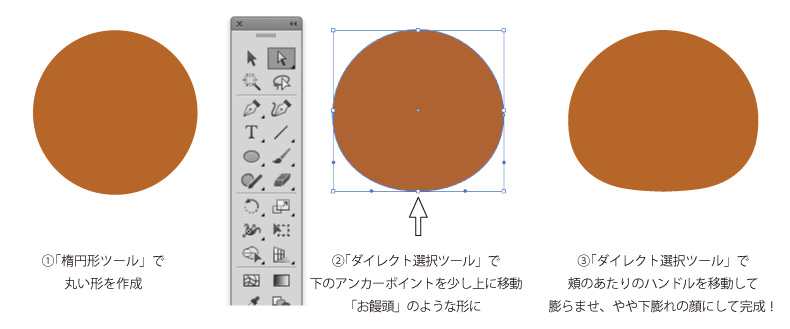
また、きれいな形を作るポイントの2つ目として「左右対象」を意識して作ることが大切です。「ガイド」を表示して、キャラクターの中心線を引いておきましょう。
目や鼻などのパーツはあらかじめ片一方を作ってから、「リフレクトツール」を使って反転した同じものを作り、「パスファインダー」ツールで「合体」させると左右対象なきれいなパーツを作ることができます。
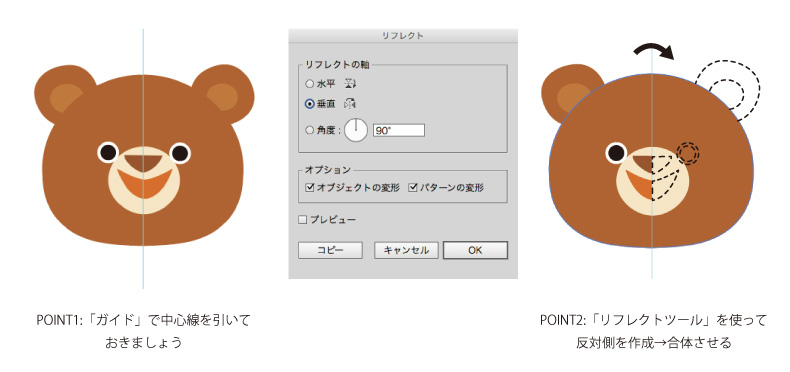
以上、キャラクターの簡単な作り方についてご紹介させていただきました。ぜひ参考にして、あなただけのオリジナルキャラクターを作ってみてくださいね!
※この記事の内容は掲載された時点での情報です。最新の情報とは異なるおそれがあります。